翻訳は機械翻訳により提供されています。提供された翻訳内容と英語版の間で齟齬、不一致または矛盾がある場合、英語版が優先します。
AWS DataSync エージェントをデプロイする
AWS DataSync エージェントを作成するときの最初のステップは、エージェントをストレージ環境にデプロイすることです。エージェントは、VMware ESXi、Linux カーネルベース仮想マシン (KVM)、Microsoft Hyper-V ハイパーバイザーに、仮想マシン (VM) としてデプロイすることができます。また、 AWS内の仮想プライベートクラウド (VPC) には、Amazon EC2 インスタンスとしてデプロイすることができます。
ヒント
開始する前に、DataSync エージェントが必要かどうかを確認します。
エージェントの VMware へのデプロイ
VMware 環境で エージェントを DataSyncコンソールから ダウンロードしてデプロイします。
始める前に: ストレージ環境が DataSync エージェントをサポートできることを確認してください。詳細については、「仮想マシンの要件」を参照してください。
エージェントを VMware にデプロイするには
https://console.aws.amazon.com/datasync/
で AWS DataSync コンソールを開きます。 -
左側のナビゲーションペインから、[エージェント] を選択し、[エージェントの作成] を選択します。
-
[ハイパーバイザー] の場合は、[VMware ESXi] を選択し、次に [イメージのダウンロード] を選択します。
エージェントは
.ovaイメージファイルを含む.zipファイルをダウンロードします。 ネットワークのレイテンシーを最小限に抑えるには、DataSync がアクセスする必要のあるストレージシステムのできるだけ近く (可能であれば同じローカルネットワーク) にエージェントをデプロイします。詳細については、「オンプレミス、セルフマネージドストレージ、その他のクラウドとエッジストレージのネットワーク要件」を参照してください。
必要に応じて、VMware ホストに
.ovaファイルをデプロイする方法について、ハイパーバイザーのドキュメントを参照してください。-
ハイパーバイザーの電源をオンにし、VM にログインして、エージェントの IP アドレスを取得します。この IP アドレスは、エージェントをアクティブ化するために必要です。
エーージェント VM のデフォルトの認証情報は、ログイン
adminとパスワードpasswordです。必要に応じて VM のローカルコンソールでパスワードを変更します。
次のステップ :AWS DataSync エージェントのサービスエンドポイントの選択
エージェントの KVM へのデプロイ
KVM 環境で エージェントをダウンロードしてデプロイし、アクティベーションできます。
始める前に: ストレージ環境が DataSync エージェントをサポートできることを確認してください。詳細については、「仮想マシンの要件」を参照してください。
エージェントを KVM にデプロイするには
https://console.aws.amazon.com/datasync/
で AWS DataSync コンソールを開きます。 -
左側のナビゲーションペインから、[エージェント] を選択し、[エージェントの作成] を選択します。
-
[ハイパーバイザー] の場合は、[カーネルベース仮想マシン (KVM)] を選択し、[イメージのダウンロード] を選択します。
エージェントは
.qcow2イメージファイルを含む.zipファイルをダウンロードします。 ネットワークのレイテンシーを最小限に抑えるには、DataSync がアクセスする必要のあるストレージシステムのできるだけ近く (可能であれば同じローカルネットワーク) にエージェントをデプロイします。詳細については、「オンプレミス、セルフマネージドストレージ、その他のクラウドとエッジストレージのネットワーク要件」を参照してください。
-
以下のコマンドを実行して、
.qcow2イメージをインストールします。virt-install \ --name "datasync" \ --description "DataSync agent" \ --os-type=generic \ --ram=32768 \ --vcpus=4 \ --disk path=datasync-yyyymmdd-x86_64.qcow2,bus=virtio,size=80 \ --network default,model=virtio \ --graphics none \ --virt-type kvm \ --importこの VM および KVM ホストの管理方法の詳細については、ハイパーバイザーのドキュメントを参照してください。
-
ハイパーバイザーの電源をオンにし、VM にログインして、エージェントの IP アドレスを取得します。この IP アドレスは、エージェントをアクティブ化するために必要です。
エーージェント VM のデフォルトの認証情報は、ログイン
adminとパスワードpasswordです。必要に応じて VM のローカルコンソールでパスワードを変更します。
次のステップ :AWS DataSync エージェントのサービスエンドポイントの選択
エージェントの Microsoft Hyper-V へのデプロイ
DataSync コンソールからエージェントをダウンロードして、Microsoft Hyper-V 環境にデプロイすることができます。
始める前に: ストレージ環境が DataSync エージェントをサポートできることを確認してください。詳細については、「仮想マシンの要件」を参照してください。
エージェントを Hyper-V にデプロイするには
https://console.aws.amazon.com/datasync/
で AWS DataSync コンソールを開きます。 -
左側のナビゲーションペインから、[エージェント] を選択し、[エージェントの作成] を選択します。
-
[ハイパーバイザー] の場合は、[Microsoft Hyper-V] を選択し、[イメージのダウンロード] を選択します。
エージェントは
.vhdxイメージファイルを含む.zipファイルをダウンロードします。 ネットワークのレイテンシーを最小限に抑えるには、DataSync がアクセスする必要のあるストレージシステムのできるだけ近く (可能であれば同じローカルネットワーク) にエージェントをデプロイします。詳細については、「オンプレミス、セルフマネージドストレージ、その他のクラウドとエッジストレージのネットワーク要件」を参照してください。
必要に応じて、Hyper-V ホストへの
.vhdxファイルのデプロイ方法に関するハイパーバイザーのドキュメントを参照してください。警告
Broadcom ネットワークアダプターを使用する Hyper-V ホストで仮想マシンキュー (VMQ) を有効にすると、ネットワークパフォーマンスが低下することがあります。回避策の詳細については、Microsoft SQL Server
のドキュメントを参照してください。 -
ハイパーバイザーの電源をオンにし、VM にログインして、エージェントの IP アドレスを取得します。この IP アドレスは、エージェントをアクティブ化するために必要です。
エーージェント VM のデフォルトの認証情報は、ログイン
adminとパスワードpasswordです。必要に応じて VM のローカルコンソールでパスワードを変更します。
次のステップ :AWS DataSync エージェントのサービスエンドポイントの選択
Amazon EC2 エージェントのデプロイ
次のデータ転送を行うときは、DataSync エージェントを Amazon EC2 インスタンスとしてデプロイできます。
-
セルフマネージド型クラウドストレージシステム ( の NFS ファイルサーバーなど AWS) と AWS ストレージサービス。
-
クラウドストレージプロバイダー ( Microsoft Azure Blob Storageや Google Cloud Storageなど) と AWS ストレージサービス。
-
商用の S3 バケット AWS リージョン と の S3 バケット AWS GovCloud (US) Region。
-
Amazon S3 on AWS Outposts と AWS ストレージサービス。
警告
ネットワークレイテンシーが増加するため、Amazon EC2 エージェントをオンプレミスストレージで使用することはお勧めしません。代わりに、可能な限りオンプレミスストレージの近くに、VMware、KVM、または Hyper-V 仮想マシンとしてエージェントをデータセンターにデプロイします。
のエージェント AMI を選択するには AWS リージョン
-
ターミナルを開き、次の AWS CLI コマンドをコピーして、Amazon EC2 エージェントをデプロイするリージョンの最新の DataSync Amazon マシンイメージ (AMI) ID を取得します。
aws ssm get-parameter --name /aws/service/datasync/ami --regionyour-region -
コマンドを実行します。出力の中から、DataSync AMI ID が含まれる
"Value"プロパティをメモしておきます。例 コマンドと出力の例
aws ssm get-parameter --name /aws/service/datasync/ami --region us-east-1 { "Parameter": { "Name": "/aws/service/datasync/ami", "Type": "String", "Value": "ami-1234567890abcdef0", "Version": 6, "LastModifiedDate": 1569946277.996, "ARN": "arn:aws:ssm:us-east-1::parameter/aws/service/datasync/ami" } }
Amazon EC2 エージェントをデプロイするには
ヒント
アベイラビリティーゾーン間での転送に料金が発生しないようにするには、アベイラビリティーゾーン間のネットワークトラフィックを必要としない方法でエージェントをデプロイします (すべての のデータ転送料金の詳細については AWS リージョン、Amazon EC2 データ転送料金
例えば、セルフマネージドのクラウドストレージシステムが配置されているアベイラビリティーゾーンにエージェントをデプロイします。
-
以下の URL をコピーします。
https://console.aws.amazon.com/ec2/v2/home?region=agent-region#LaunchInstanceWizard:ami=ami-id-
agent-region -
ami-id
-
-
ブラウザに URL を貼り付けます。
の Amazon EC2 インスタンス起動ページ AWS Management Console が表示されます。
-
[インスタンスタイプ] では、DataSync の [推奨 Amazon EC2 インスタンス] のいずれかを選択します。
-
[キーペア] で、既存のキーペアを選択するか、新しいキーペアを作成します。
-
[Network settings] (ネットワーク設定) で、[Edit] (編集) を選択し、次の操作を実行します。
-
[VPC] では、エージェントをデプロイする VPC を選択します。
-
[自動割り当てパブリック IP] では、パブリックインターネットからエージェントにアクセス可能にするかどうかを選択します。
後でインスタンスのパブリック IP アドレスまたはプライベート IP アドレスを使用してエージェントをアクティブ化します。
-
[ファイアウォール (セキュリティグループ)] では、次の処理を行うセキュリティグループを作成または選択します。
-
必要に応じて、ポート 80 (HTTP) で Amazon EC2 インスタンスへのインバウンドトラフィックを許可します。エージェントのアクティベーションキーを取得する際のオプションで、この接続が必要になる場合があります。
-
データを送受信する Amazon EC2 インスタンスとストレージシステムとの間で、インバウンドトラフィックとアウトバウンドトラフィックを許可します。詳細については、「オンプレミス、セルフマネージドストレージ、その他のクラウドとエッジストレージのネットワーク要件」を参照してください。
注記
エージェントで使用するサービスエンドポイントのタイプに応じて、追加のポートを設定する必要があります。
-
-
-
(推奨) クラウドベースのファイルシステムから転送するときのパフォーマンスを向上させるには、[詳細設定] を展開して、ストレージがある場所の [プレイスメントグループ] の値を選択します。
-
[インスタンスを起動] を選択して Amazon EC2 インスタンスを起動します。
-
インスタンスのステータスが [実行中] になったら、インスタンスを選択します。
-
インスタンスをパブリックインターネットからアクセス可能に構成した場合は、インスタンスのパブリック IP アドレスを書き留めておきます。書き留めていない場合は、プライベート IP アドレスを書き留めておいてください。
この IP アドレスは、エージェントをアクティブ化するときに必要です。
次のガイダンスは、DataSync エージェントを AWS リージョンにデプロイする場合の一般的なシナリオで役立ちます。
クラウドストレージと AWS ストレージサービス間の転送用にエージェントをデプロイする
クラウドストレージシステム間 AWS アカウントまたはクラウドストレージシステム間でデータを転送するには、DataSync エージェントはソースファイルシステムが存在する同じ AWS リージョン と AWS アカウント に配置する必要があります。このタイプの転送には、次のものが含まれます。
-
Amazon EFS または Amazon FSx を別の の AWS ストレージに転送します AWS アカウント。
-
セルフマネージドファイルシステムから AWS ストレージサービスへの転送。
重要
アベイラビリティーゾーン間のネットワークトラフィックを必要としないように(このようなトラフィックの料金を回避するため)エージェントを展開します。
-
Amazon EFS または FSx for Windows File Server ファイルシステムにアクセスするには、ファイルシステムへのマウントターゲットがあるアベイラビリティーゾーンにエージェントをデプロイします。
-
セルフマネージドファイルシステムの場合は、ファイルシステムが存在するアベイラビリティーゾーンにエージェントをデプロイします。
すべての のデータ転送料金の詳細については AWS リージョン、Amazon EC2 オンデマンド料金
たとえば、次の図は、クラウド内のネットワークファイルシステム (NFS) からクラウド内 NFS または Amazon S3 にデータを転送する DataSync アーキテクチャの概要を示しています。
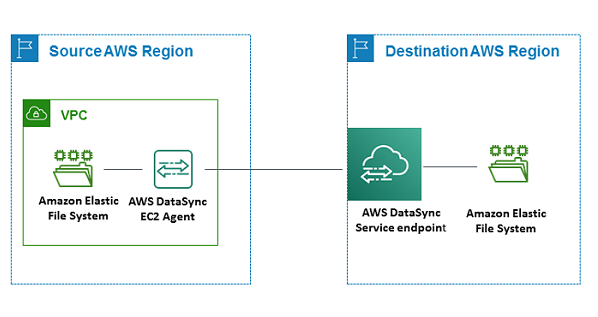
AWS ストレージサービス間で転送する場合は、次の点に注意してください AWS アカウント。
Amazon S3 と AWS ファイルシステム間の転送用にエージェントをデプロイする
次の図は、Amazon S3 から Amazon EFS や Amazon FSx などの AWS ファイルシステムにデータを転送するための DataSync アーキテクチャの概要を示しています。このアーキテクチャを使用して、ある から別の AWS アカウント にデータを転送したり、Amazon S3 からセルフマネージド型のクラウド内ファイルシステムにデータを転送したりできます。
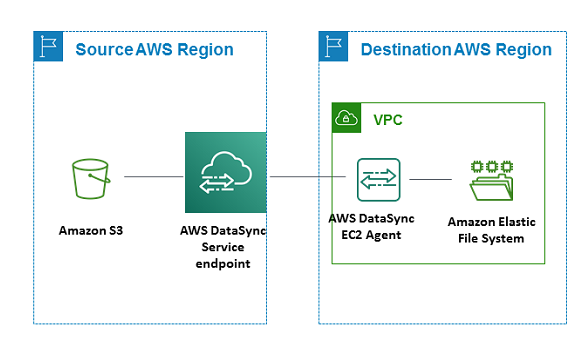
エージェントの AWS Snowball Edgeへのデプロイ
詳細と手順については、Amazon S3 互換ストレージの「オンプレミスストレージ環境での DataSync エージェントの作成」を参照してください。
でのエージェントのデプロイ AWS Outposts
Outpost で DataSync Amazon EC2 インスタンスを起動することができます。で AMI を起動する方法の詳細については AWS Outposts、「 AWS Outposts ユーザーガイド」の「Outpost でインスタンスを起動する」を参照してください。
DataSync を使用して Outposts 上の Amazon S3 にアクセスする場合は、Amazon S3 Access Points へのアクセスを許可されている VPC でエージェントを起動し、Outpost の親リージョンでエージェントをアクティベーションする必要があります。また、エージェントは、バケットの Outposts エンドポイントでの Amazon S3 にルーティングできる必要があります。Outposts エンドポイントでの Amazon S3 を使用した作業については、Amazon S3 ユーザーガイドの Outposts での Amazon S3 を使用した作業 を参照してください。